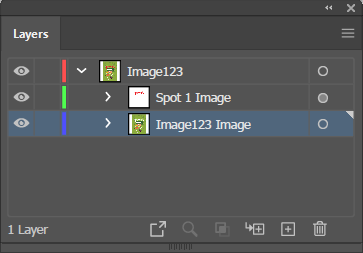Þessi hluti útskýrir hvernig á að undirbúa raster-byggðar myndir til að prenta skrár með punktlitum. Í Adobe Photoshop geturðu búið til blettarásir til að skilgreina hvíta eða gljáandi þætti í prentverki. Það eru tvær spotrásir í boði: Spot1 og Spot2. Almennt eru Spot1 gögn notuð til að skilgreina hvít svæði og Spot2 gögn eru til að skilgreina lakk/gljáa svæði.
Það er hægt að hafa fleiri en eina punktaþátt í mynd, en hver þáttur verður að vera á sömu punktarás og því hafa sama magn ógagnsæis annars mun ONYX Thrive meðhöndla vistaða skjalið sem sér skrá. CMYK er valinn myndahátt þar sem aðgerðirnar sem krafist er til að búa til punktagögn eru einfaldari en fyrir RGB.
Náið í og flytjið inn ONYX miðlasnið (miðlagerð) sem er stillt á gæði lagskipta prentstillingu. Fjölmiðlasnið er hægt að hlaða niður af vefsíðunni: https://graphiplaza.cpp.canon
Þú getur notað raster-undirstaða myndvinnsluforrit önnur en Adobe Photoshop svo framarlega sem það hefur getu til að búa til punktrásir.
Notaðu eftirfarandi skref til að búa til blettarásarlag:
Myndskráin sem notuð er í þessu dæmi er eingöngu til útskýringar. Til að ná sem bestum árangri þegar unnið er með texta mælum við með því að þú notir forrit sem byggir á vigur eins og Adobe Illustrator.
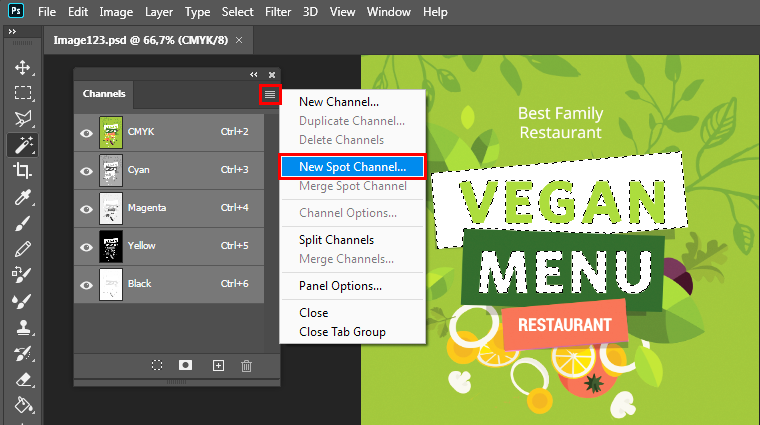
Nafn – Nafnið sem þú gefur þessu blettarásarlagi verður að vera Spot1 eða Spot2 og er mikilvægasti þátturinn við að undirbúa skrána. Þessi nafngreinda rás gerir ONYX RIP-biðröðinni kleift að ákvarða að gögnin þurfi að koma út á staðrásina. Spot1 er frátekið fyrir hvítt og Spot2 fyrir lakk/gljáagögn.
Þú getur notað mismunandi nöfn fyrir staðsetningarrásirnar. Til að fá leiðbeiningar um hvernig á að nota aðra nafnaðferð en Spot1 aðra Spot2, vísa til Hvernig á að nefna punktagögnin
Styrkur - Stilltu styrkleikann á 10%
Breyttu litnum með því að tvísmella á sýnishornið. Þessi litur getur verið hvaða gildi sem er sem mun hjálpa þér að sjá hönnunina betur. Mundu að erfitt getur verið að greina hvítt
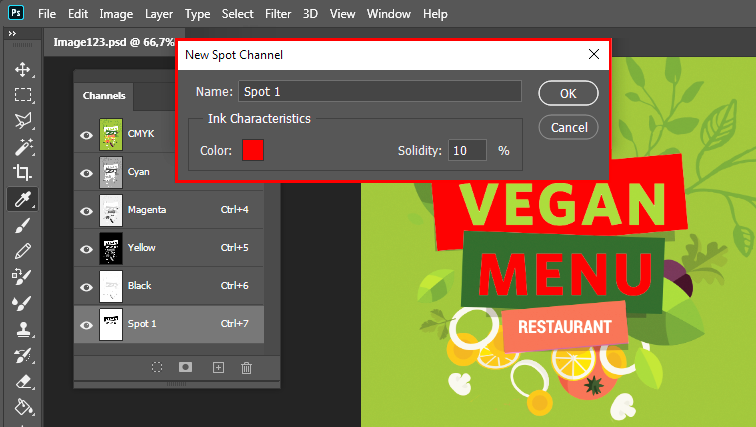
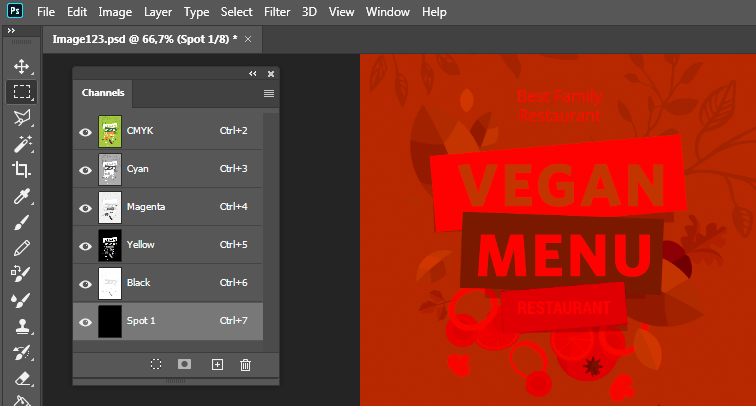
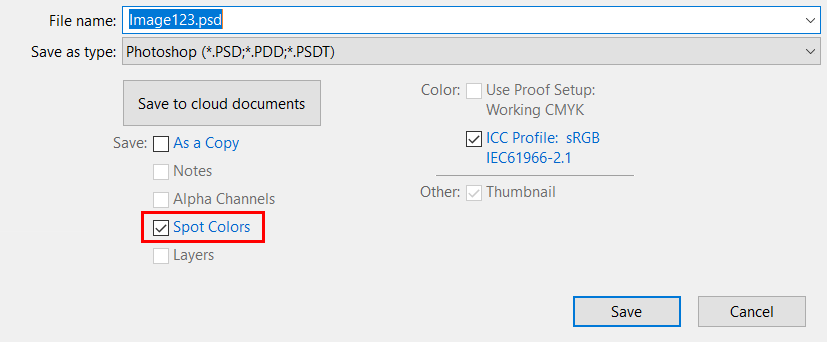 Vistið með punktavalkosti
Vistið með punktavalkostiEf þú ætlar að nota þessa skrá í vigurforriti, eins og Illustrator, vistið hana sem .PSD skrá til að hægt sé að flytja allar rásarupplýsingar yfir. Þegar þau eru flutt út sem .PSD til Adobe Illustrator munu þessi gögn birtast fyrir ofan myndgögnin. Þetta er rétt snið samskiptareglur. Settu myndina alltaf inn eftir að þú hefur flutt hana inn í Adobe Illustrator.